Comment masquer le bouton Afficher le bureau dans la nouvelle barre des tâches Windows
Les lecteurs posent fréquemment cette question: comment masquer le bouton Afficher le bureau/Aero Peek dans la nouvelle barre des tâches Windows présente dans Windows 7 et Windows 8. Bien qu'il ne soit pas recommandé de masquer ou de désactiver ce bouton, il existe certainement un moyen de le faire sans patcher les fichiers sur le disque.
Par simple habitude, de nombreux utilisateurs préfèrent avoir le bouton Afficher le bureau à côté du bouton Démarrer et masquer celui dans le coin le plus à droite. La raison pour laquelle je ne recommande pas de désactiver le nouveau bouton est qu'il prend beaucoup moins de place, et aussi parce qu'il prend en charge la loi de Fitts. la convivialité, c'est-à-dire que vous pouvez simplement pousser le pointeur de la souris dans le coin inférieur droit de l'écran sans le positionner précisément, pour afficher le Bureau. Avec l'ancien bouton qui était là à côté du bouton Démarrer, il fallait avoir plus de précision pour cliquer dessus. Néanmoins, certaines personnes préfèrent toujours l'avoir à côté du bouton Démarrer tandis que d'autres ne veulent pas du tout de bouton Afficher le bureau à l'écran car elles utilisent le raccourci clavier, Win+D. Voici donc la méthode recommandée pour le masquer :
7+ Tweaker de la barre des tâches que nous avons couvert précédemment vous permet également de masquer complètement le bouton Afficher le bureau/Aero Peek. Si vous ne souhaitez pas le masquer complètement, vous pouvez rendre le bouton plus étroit ou plus large - il peut être n'importe quelle largeur que vous voulez. Il suffit de télécharger et d'installer 7+ Taskbar Tweaker et de cocher l'option "Masquer le bouton Afficher le bureau".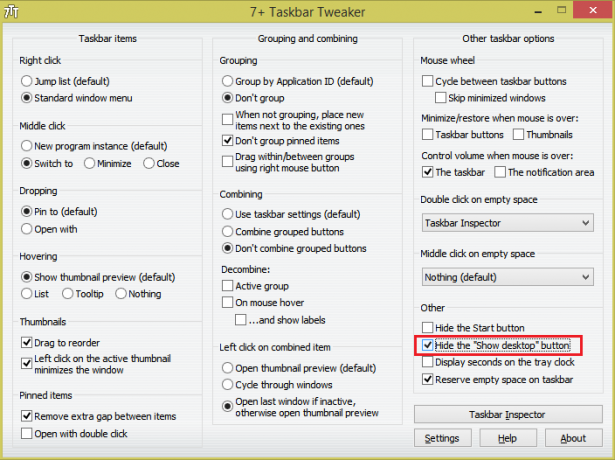 C'est ça. Les options avancées de 7+ Taskbar Tweaker permettent de modifier la largeur si vous souhaitez la rendre plus étroite mais pas complètement la masquer.
C'est ça. Les options avancées de 7+ Taskbar Tweaker permettent de modifier la largeur si vous souhaitez la rendre plus étroite mais pas complètement la masquer.

